Управление формами
Откроется таблица с перечнем созданных форм.
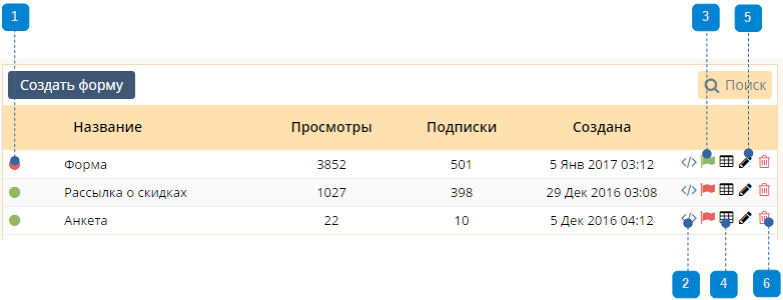
Название - поле названия формы, желательно, чтобы название отображало назначение формы.
Просмотры - поле отображает, сколько раз была просмотрена страница с формой.
Подписки - поле показывает, сколько подписчиков отправило контактные данные с помощью формы.
Создана - дата создания формы.
Кнопки
1 - Индикатор Форма включена/Форма отключена. Также в этом столбце может отображаться индикатор "Форма заблокирована модератором". Если форма отключена, при переходе на неё будет отображаться сообщение:

2 - Открыть инструкцию для встраивания формы. При нажатии откроется окно со ссылкой для отправки формы в SMS, по email, в соц.сетях, с кодом для вставки формы на сайт и с QR-кодом формы.
3 - Включить форму (или Отключить форму, если форма уже включена).
4 - Просмотр отправок формы. Открывает окно просмотра статистики по отправкам, позволяет изучить собранные данные, автоматически добавить контакты в Контактную книгу (подробнее в разделе Статистика отправок формы).
5 - Редактировать. Позволяет внести изменения в существующую форму - сменить заголовок, добавить/удалить поля и т.д. (подробнее о настройках формы в разделе Как создать форму).
6 - Удалить. Удаляет форму безвозвратно.
Если форма содержит поле Номер телефона и для него включено автоматическое подтверждение номера, при достижении заданного лимита SMS-подтверждений в строке с формой появится индикатор Количество SMS для формы достигло установленного лимита. Форма станет временно недоступна для просмотра и подписки.
Поиск форм
Чтобы найти формы или отфильтровать их по определенному критерию:- Нажмите кнопку Поиск. Откроется панель параметров поиска.
- Задайте параметры поиска.
Искать формы - поиск по целому или части значения названия, заголовка, описания или идентификатора формы.
Дата создания с - поиск форм, созданных после заданной даты.
Время создания с - поиск форм, созданных после указанного времени.
Дата создания по - поиск форм, созданных до заданной даты.
Время создания по - поиск форм, созданных до указанного времени.
Статус - поиск только включенных или только отключенных форм.
Блокирование формы администратором
Если содержимое формы нарушает правила сервиса, администратор сервиса может ее заблокировать. Форма перейдет в статус "Отключена" и ее невозможно будет включить самостоятельно.
Чтобы снять блокировку, отредактируйте форму так, чтоб она не нарушала правил. После этого обратитесь в техническую поддержку.